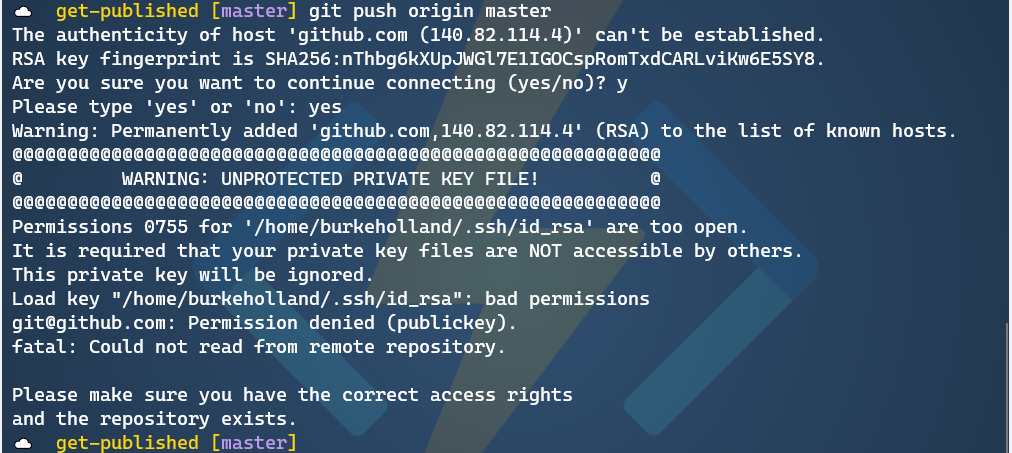Mudanças entre as edições de "WSL2 + Github"
| Linha 22: | Linha 22: | ||
[[Arquivo:wslGit.png]] | [[Arquivo:wslGit.png]] | ||
| + | |||
Você precisa ajustar as permissões no arquivo de chave para fazer isso funcionar. Para fazer isso, execute o seguinte comando do WSL. | Você precisa ajustar as permissões no arquivo de chave para fazer isso funcionar. Para fazer isso, execute o seguinte comando do WSL. | ||
''$ chmod 600 ~/.ssh/id_rsa'' | ''$ chmod 600 ~/.ssh/id_rsa'' | ||
Edição atual tal como às 21h31min de 5 de junho de 2021
Compartilhamento de chaves SSH entre Windows e WSL 2
Configure o SSH no Windows primeiro
Minha recomendação é que você configure o SSH primeiro no lado do Windows. Siga as instruções na documentação do Github para fazer isso. Ele o guiará pela geração da chave, iniciando o agente e, em seguida, adicionando sua chave ao Github.
Copie as chaves para WSL
Para usar esse mesmo conjunto de chaves no WSL, primeiro você precisa copiá-las.
Você precisará copiar toda a pasta do Windows para o WSL. c:\Users\<username>\.ssh
Abra uma instância de terminal conectada ao WSL e Execute o seguinte comando para copiar as chaves do Windows para WSL.
$ cp -r /mnt/c/Users/<username>/.ssh ~/.ssh
Corrigir permissões
Se você tentar enviar algo do WSL para o Github, ele irá avisá-lo de que não reconhece o host remoto e perguntará se você deseja se conectar.
Digite “sim”. Em seguida, você obterá um erro parecido com este ...
Você precisa ajustar as permissões no arquivo de chave para fazer isso funcionar. Para fazer isso, execute o seguinte comando do WSL.
$ chmod 600 ~/.ssh/id_rsa